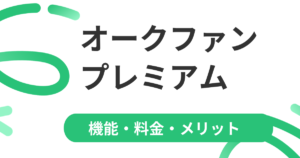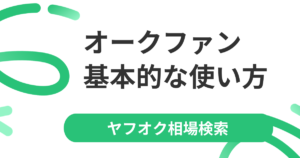Amazonで買い物をする時、「安くなったタイミングで買いたい」と思ったことはありませんか?
そんな時に便利なのが、Amazonで販売されている商品の価格推移を表示するKeepa(キーパ)というサービスです。
Gogole Chromeの拡張機能、そしてアプリ版もあるため使い勝手もいいですし、安くなったタイミングで通知をしてくれる便利な機能もあります。
Amazonで賢く買い物をするなら、是非とも利用したいサービスですね。
本記事では、Keepaを使ったことがない人に向けて、Keepaの基本情報から使い方まで解説したいと思います。
Keepaの基本情報
Keepaとは
Keepaは、Amazonで販売されている商品の価格変動を追跡(トラッキング)したり、価格変動をグラフで表示するツールです。
以下の3つのバージョンが存在します。
- Web版
- GoogleChrome拡張機能
- スマホアプリ版
GoogleChromeの拡張機能としてインストールして使うのが便利です。
Keepaの機能
Keepaで利用できる機能は以下のとおり。
- 価格推移グラフの表示
- 価格推移グラフをAmazon商品ページに表示(拡張機能)
- 商品のトラッキング&通知
- 出品者の在庫数表示
- 商品の絞り込み検索
「Amazonで買い物をする時の参考にしたい」といった場合には不要な機能がたくさんありますが、せどりなどAmazon物販をする上では効率的になる機能が満載です。
Keepaの月額料金
Keepaは基本的に無料で利用できますが使える機能は限られていて、すべての機能を利用するには有料版を利用する必要があります。
有料版の価格は以下のとおりです。
- 月額19ユーロ
- 年間払い189ユーロ
ユーロ払いなので、為替相場の影響を受けるため時期によって日本円での価格は違ってきます。
2023年8月時点だと、日本円での料金は以下のとおりです。
- 月額3,014円
- 年間払い29,982円
年間払いにすると月額12ヶ月分より6,186円お得です。(20%ほど安くなるイメージです)
Keepaを有料機能を頻繁に使う人や、長期にわたりAmazonでビジネスをする人は年間払いの方がいいでしょう。
Keepaの無料版と有料版の違い
Keepaの無料版と有料版の違いについて解説します。
無料版と有料版では、価格推移グラフに表示される情報量が圧倒的に異なります。
実際に画面をみてみましょう。
まずは、無料版のKeepaのグラフから。
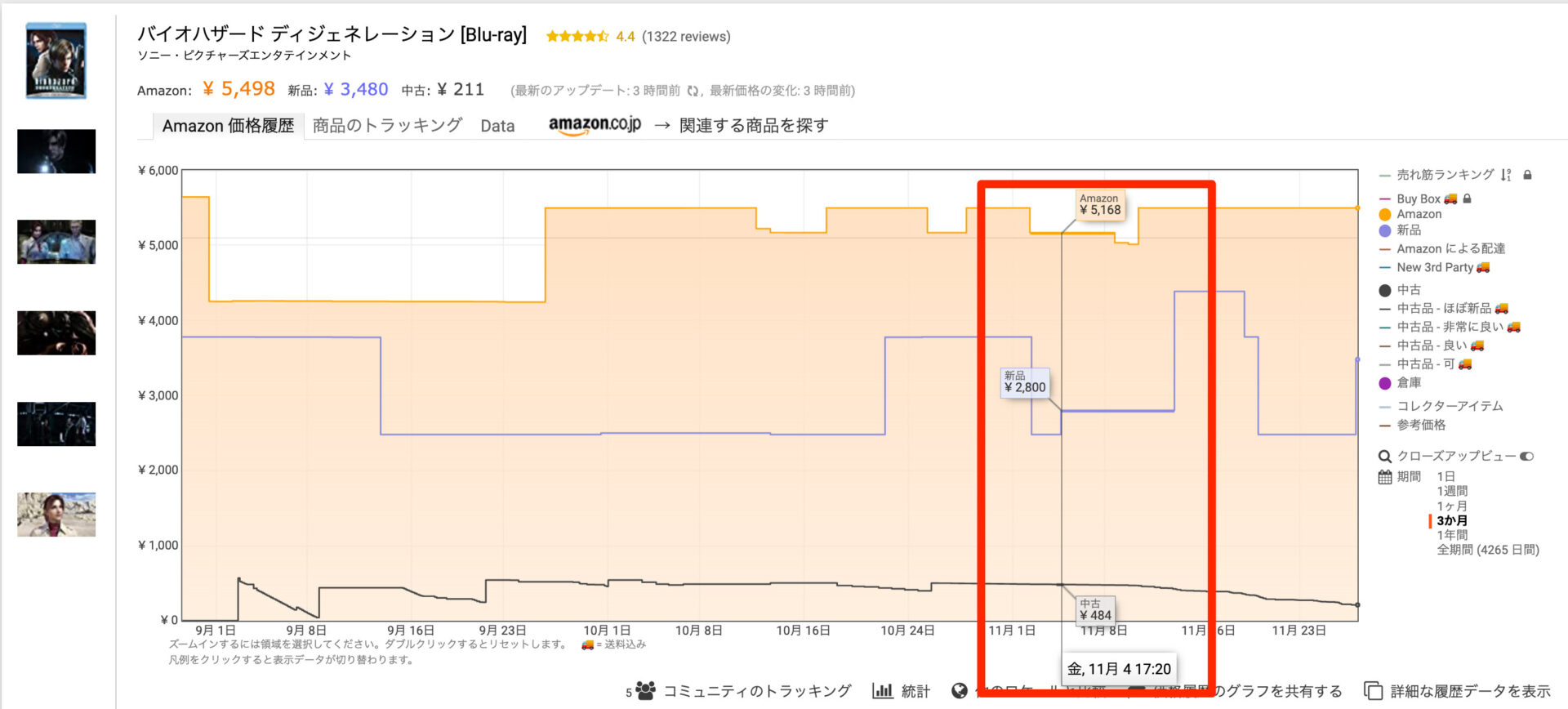
グラフにカーソルを持っていくと、その時の価格が表示されるのですが、Amazon、新品、中古の価格推移の情報しか表示されていません。
次は有料版のKeepaのグラフをみてみます。
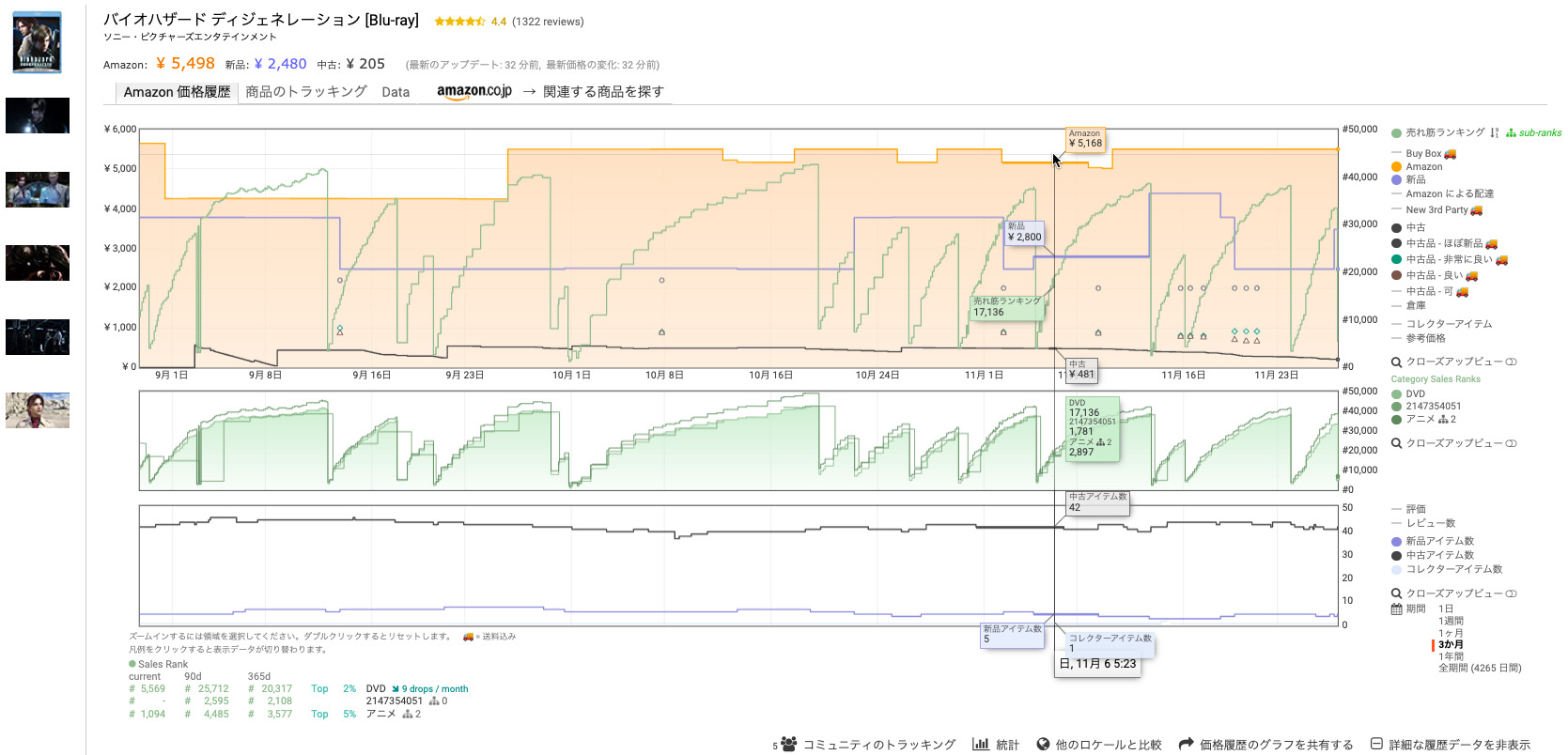
見た目からしても、一気に情報量が増えたのがわかると思います。
価格の推移だけではなく、コンディション別の価格推移や出品者数の推移など多数の機能が使えるようになります。
無料版と有料版どっちがいいの?ということなのですが、
- Amazonで買い物をするだけなら無料版
- せどりなどAmazon物販をする人は有料版
といった感じでOKです。
Keepa拡張機能のインストール方法
Keepaはウェブサイト、Chrome拡張機能、スマホアプリ版とありますが最も便利なのがChrome拡張機能。
Amazonの商品ページにKeepaのグラフが表示されるので、商品ページを見ながら過去相場もチェックできるので便利です。
なので、まずはGoogle Chromeの拡張機能をインストールしましょう。
chromeウェブストアの「Keepa – Amazon Price Tracker」のページを表示します。
「chromeに追加」ボタンをクリックします。
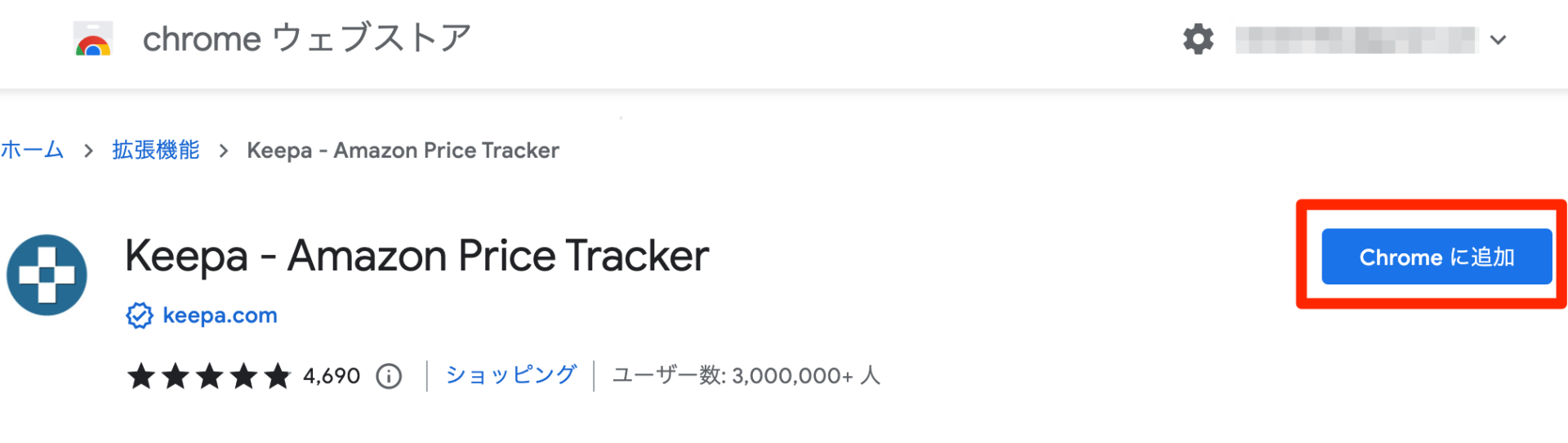
「「Keepa – Amazon Price Tracker」を追加しますか?」とポップアップが表示されるので、「拡張機能を追加」をクリックすれば、インストールは完了です。
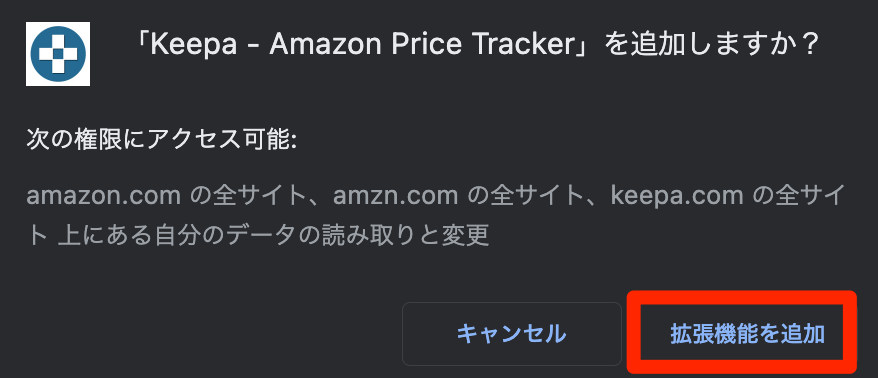
次にAmazonの商品ページを開いてみましょう。以下のように、Amazonの商品ページにKeepaが表示されるようになります。
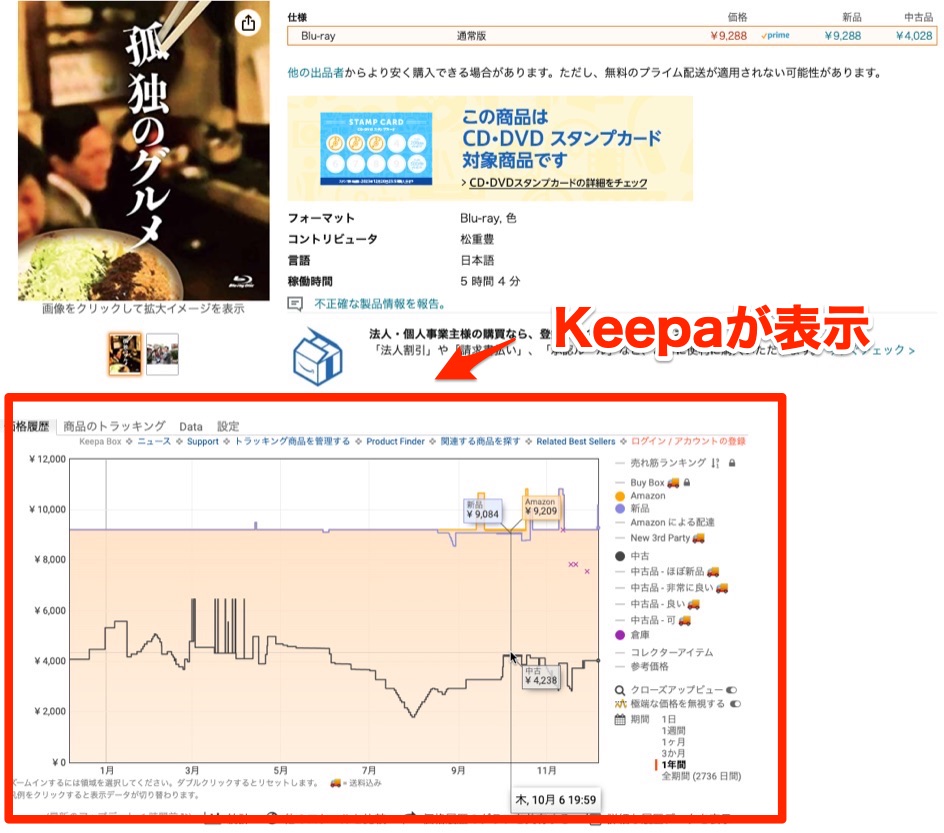
これでAmazonの商品ページを開く度にKeepaが表示されるので、過去相場のチェックが簡単にできます。
Keepaの使い方
Keepaの使い方について解説します。
価格推移グラフをチェックする
Keepaのメイン機能となるのが、Amazonで販売されている商品の価格推移グラフの表示です。
無料版と有料版で表示されるデータが異なります。
無料版グラフ
Keepa無料版のグラフはこんな感じです。

グラフには、以下の3つの線がありそれぞれの価格を表しています。
- オレンジ・・・Amazon.co.jp
- 薄い紫・・・Amazon以外の販売者
- 黒・・・中古の販売者
カーソルをグラフの上に持っていくと、その日付の時点の価格が表示されます。
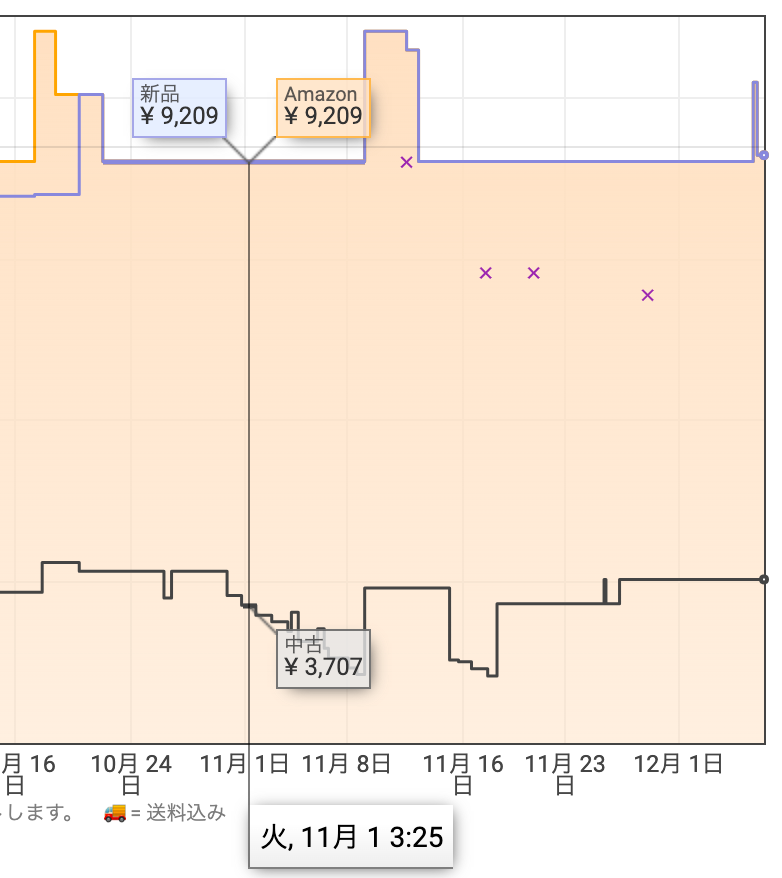
上記のように過去の相場をチェックすることができるので、現在販売されている価格が過去相場に比べて高いのか安いのかを判断できます。
有料版グラフ
有料版になると以下のように、詳細なデータをみることができます。
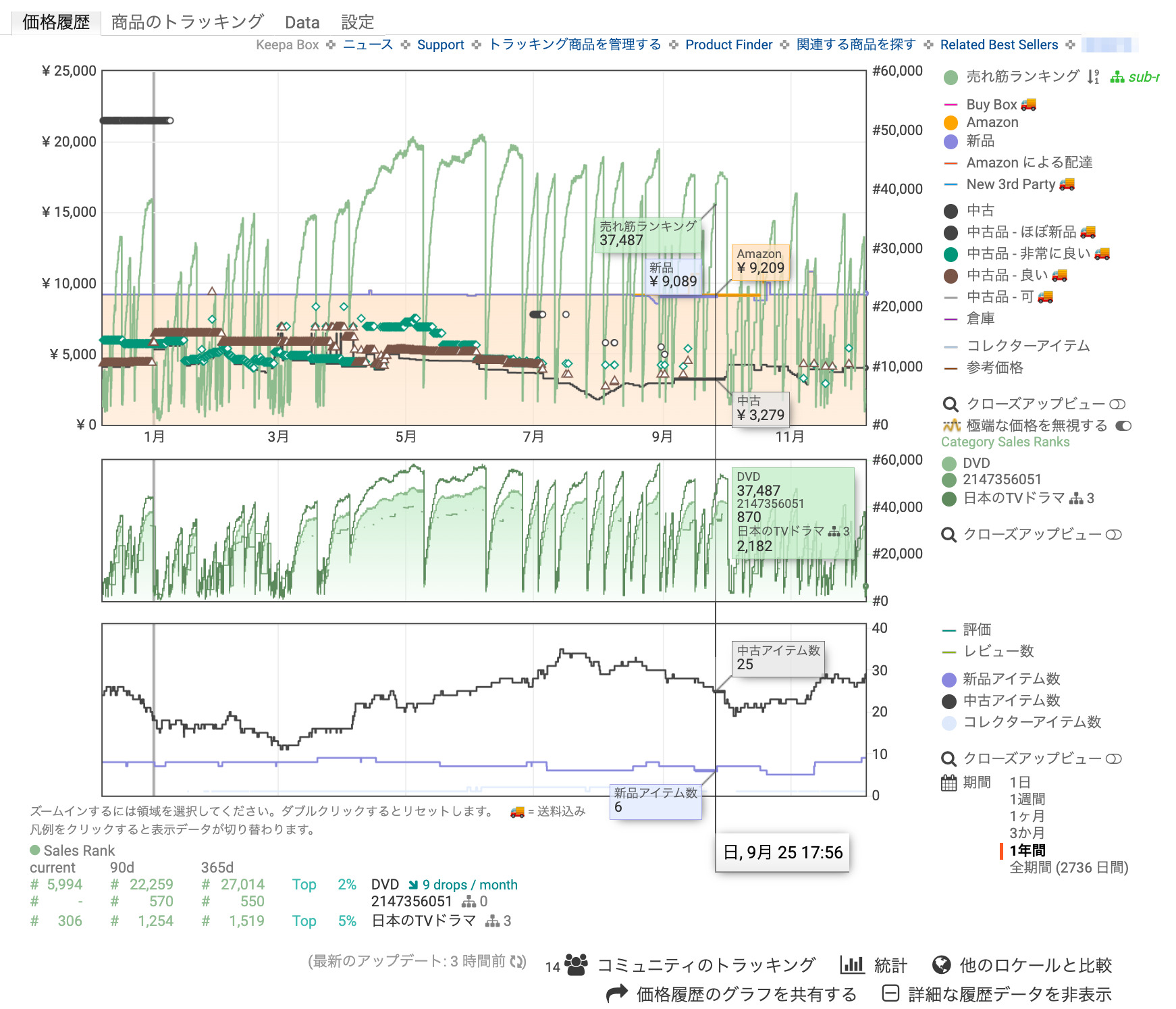
Amazonの買い物で利用したいといった場合は不要で、せどりなどAmazon物販をしたい場合に活用できます。
有料版グラフの解説をします。
有料版になると3つのグラフが表示されるようになります。
- 上段:価格推移グラフ
- 中断:Amazonランキンググラフ
- 下段:出品者数グラフ
上段は無料版にもある価格推移グラフですが、無料版より表示されているデータが多いです。
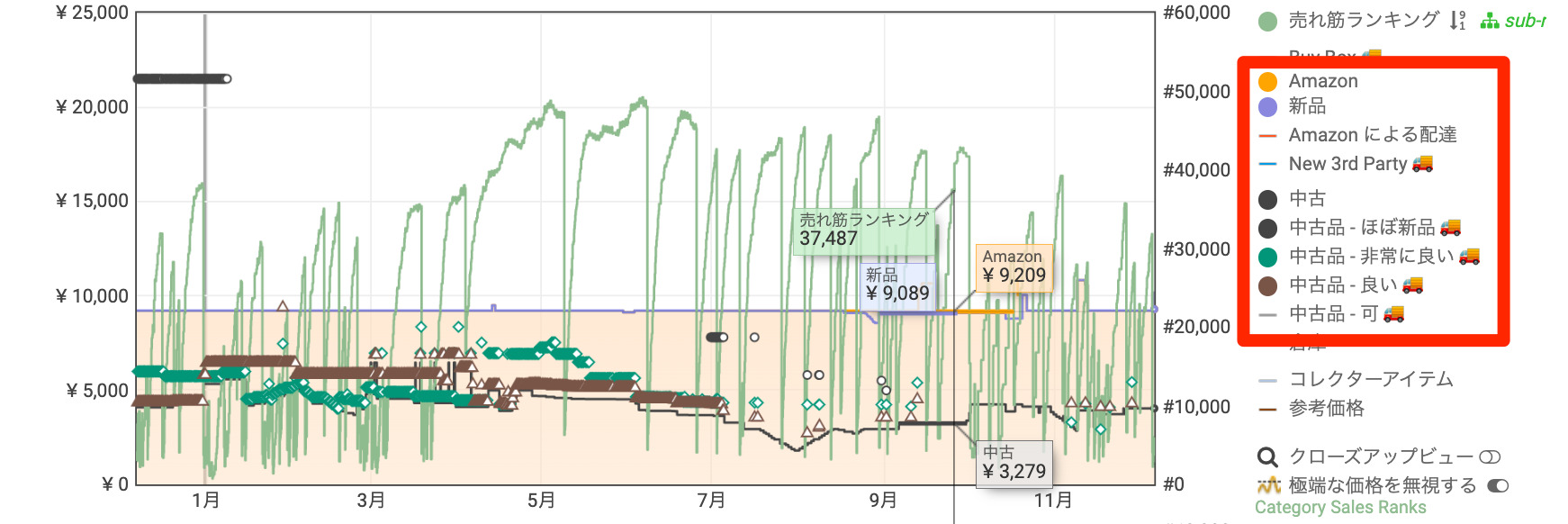
緑や茶色の線が表示されていますが、これは中古の各コンディションごとの価格を表しています。上記画像の赤枠のところで表示のON/OFFを調整できます。
中段はAmazonランキングの変動をグラフ化したものです。

Amazonのランキングはその商品が売れる度に上昇するわけですが、Keepaのランキンググラフが下に振れる度にAmazonランキングが上昇したことを示します。
Keepaのグラフの上部を見てみるとこのDVDのランキングは44,061位ですが、下に振れているところを見ると4,604位となっています。
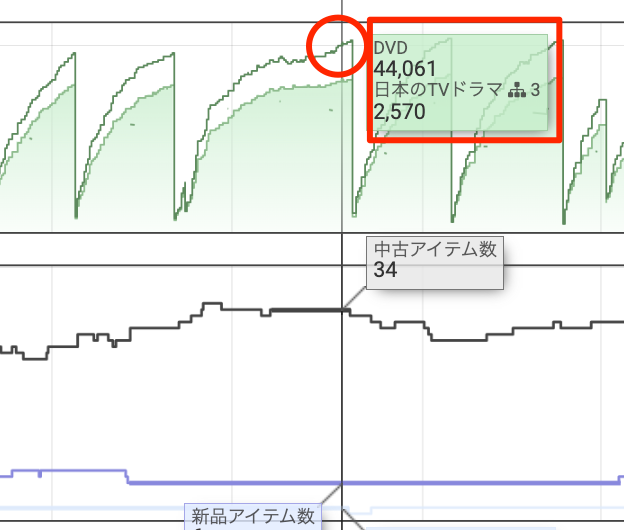
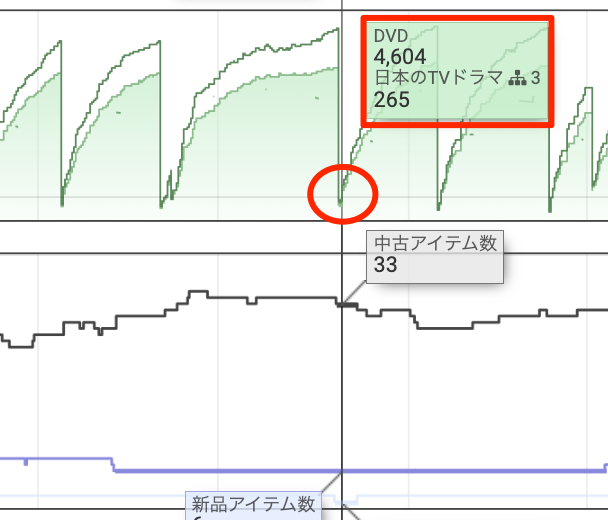
下段は出品者数のグラフです。

ライバル出品者数が多い商品なのか、急に出品者数が増加していたら価格競争に陥る可能性が高いなどの判断の目安になります。
商品のトラッキング
商品のトラッキング機能は、指定した価格に下がったときに通知を受け取ることができます。
「今はまだ高くて買えないけど、安くなったら欲しい」といった時に便利です。
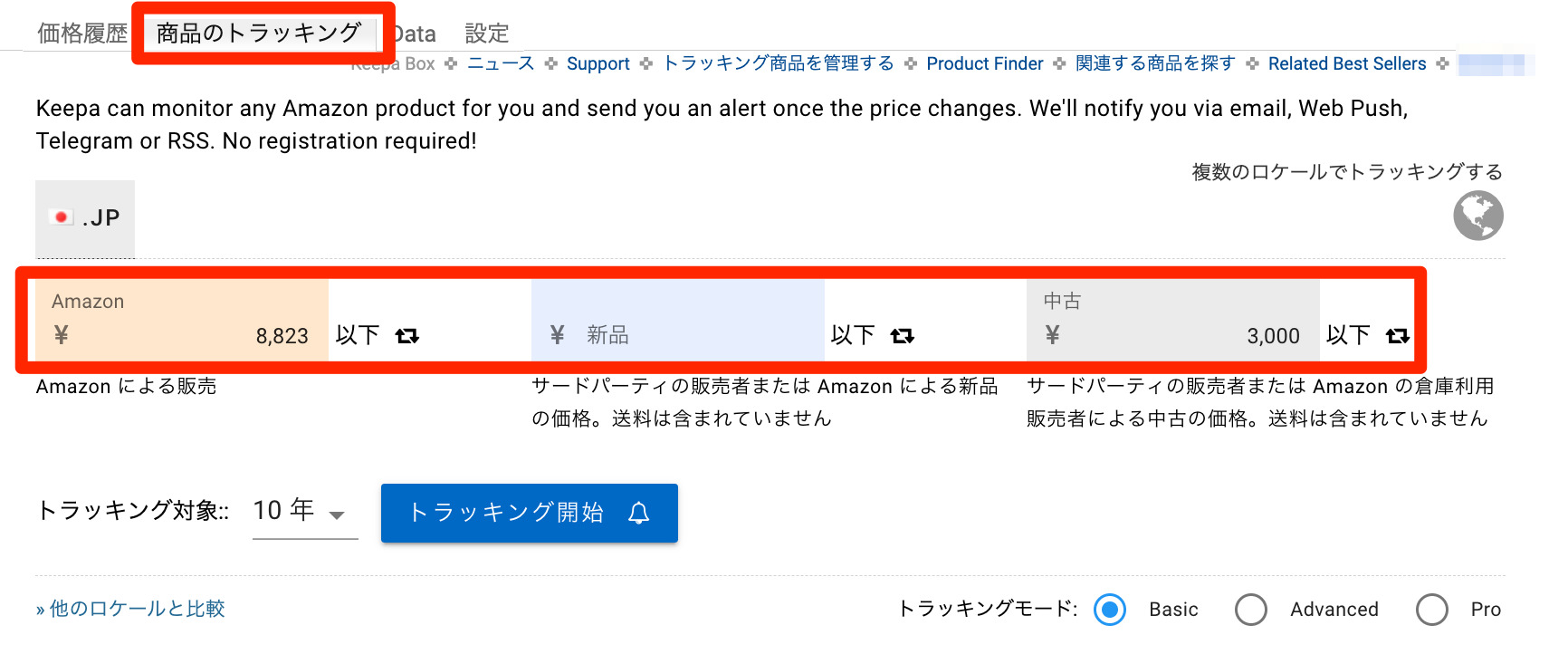
- Keepaの「商品のトラッキング」タブを表示
- 価格(〇〇円以下)を指定
- 「トラッキング開始」ボタンをクリック
これでトラッキング設定は完了で、通知方法を赤枠の中で設定できます。
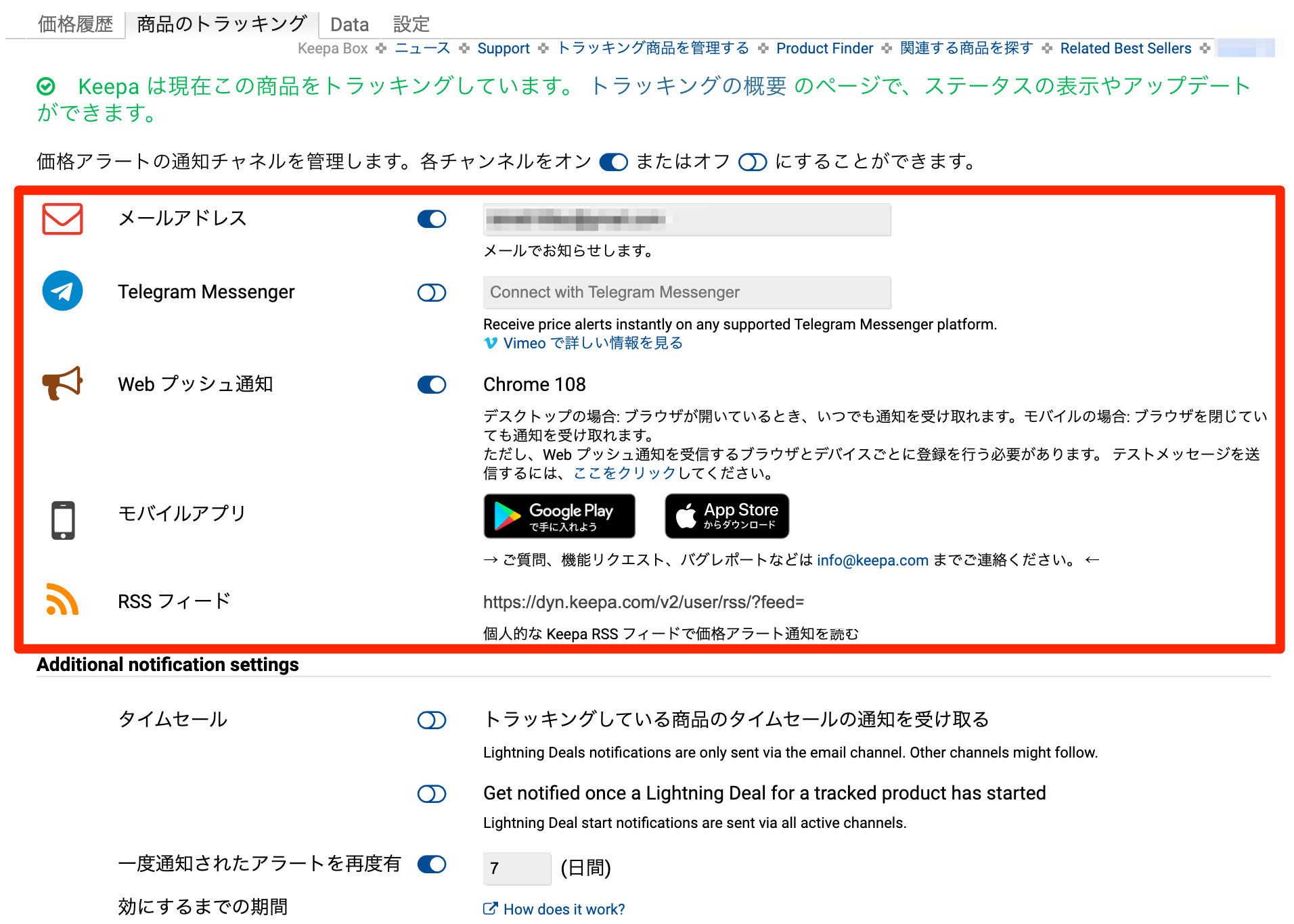
例えば、メールアドレスで通知を受け取る設定をすれば、以下のようにメールが届きます。
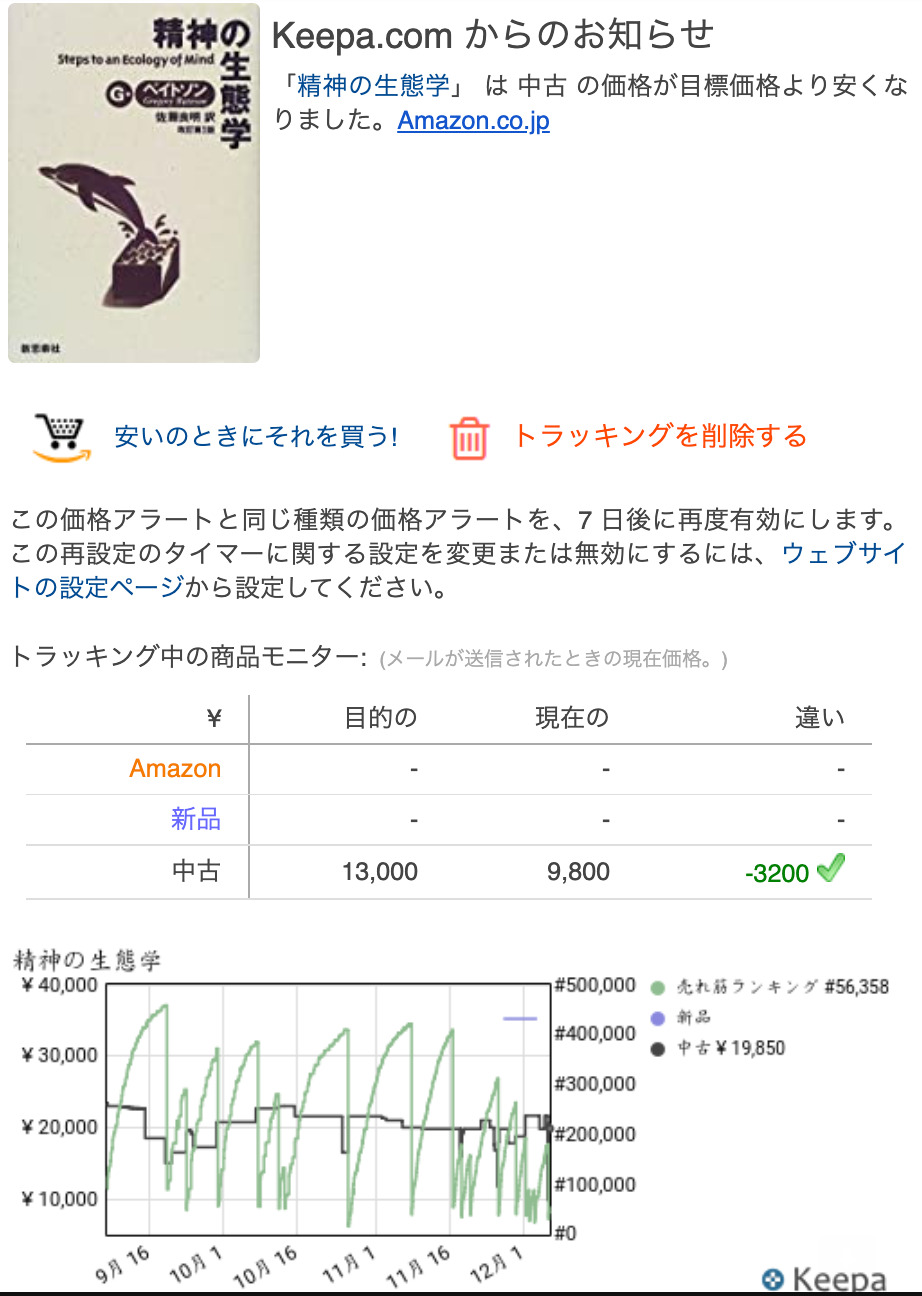
Keepaのスマホアプリのインストールしておけば、トラッキング通知をスマホのプッシュ通知で受け取ることもできますよ。
トラッキング通知機能については、こちら「Amazonの値下げ通知をするKeepaのトラッキング機能の使い方」で詳しく解説しているので参考にしてみてください。
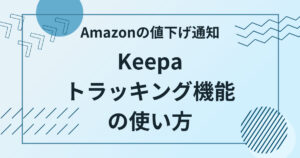
ライバルセラーの在庫数表示
商品一覧ページにセラーごとの在庫数が表示されます。
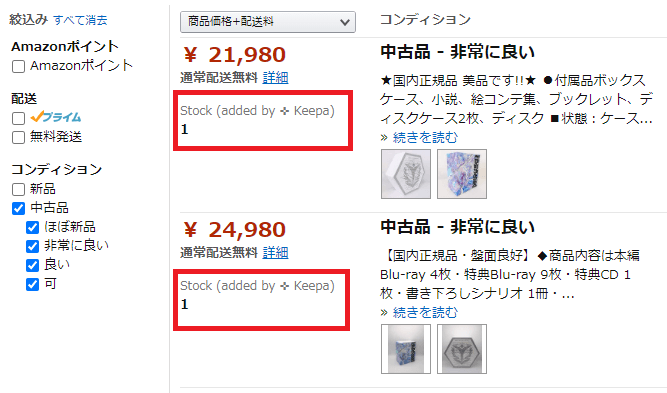
ライバルの在庫数をみながら価格設定をすることができます。
商品絞り込み検索
Keepaでは、ランキングの表示だけではなく、商品リサーチをすることも可能です。
商品の絞り込み検索ができるので、
- 直近の期間で値上がりした商品は、ネットショップで安く仕入れられないかリサーチ
- 直近の期間で値下がりした商品は、刈り取り対象
といった使い方もできます。
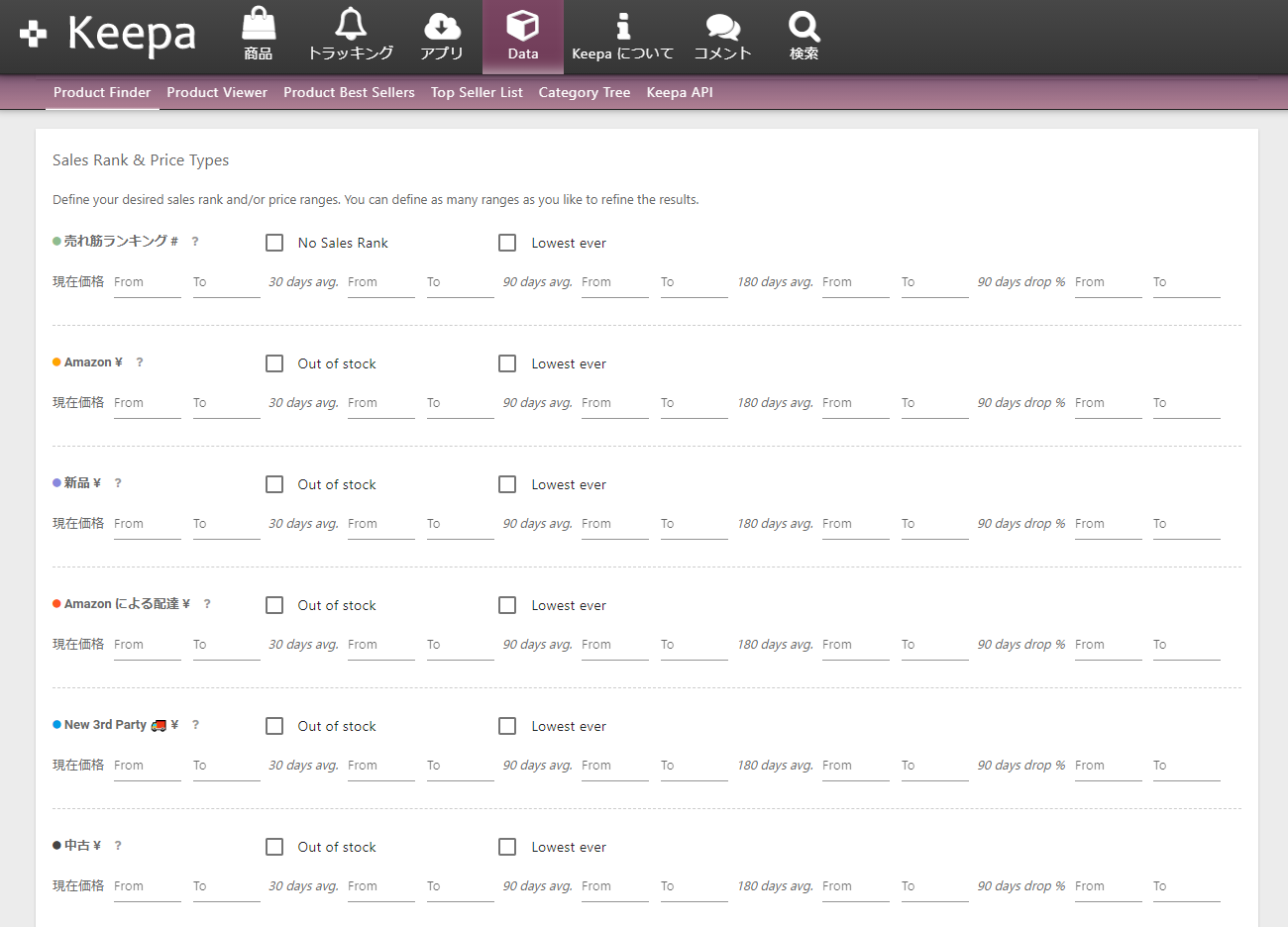
Keepaの上手な活用方法
値下がりの通知を受ける
一定の価格まで下がるのを逐一チェックするのは、手間がかかってしまいますよね。
トラッキング通知機能を利用することで、指定した価格に値段が下がったら、メールやプッシュ通知で知らせてくれます。
お目当ての商品がある場合、条件を入力して通知設定しておくと便利です。
タイムセールの事前値上げを見破る
Amazonでお得に買い物できるのが、Amazonタイムセール。
とにかくお得に買い物できるので、このタイミングを待っている方も多いのではないでしょうか。
しかし最近では、タイムセール前に値上げをしておく出品者も増えており、タイムセールにで割引になってもたいしてお得でなかったなんて事もよくある話。
Keepaを使えば、このような事前値上げを知ることができるので、本当にお得なのかどうかチェックできます。
せどりの仕入れ&リサーチ
Keepaは、せどりの仕入れやリサーチで大活躍してくれます。
- 電脳せどりの仕入れ判断
- トラッキング通内で刈り取り
- 条件指定によるリサーチ
このように、電脳せどりをするならせどりの効率を上げることができます。
ただし、過去相場のチェックだけならKeepa以外の無料ツールがあるのでKeepaを利用する意味はありません。
今後の値下がりを予測する
例えばこの商品をみてみましょう。
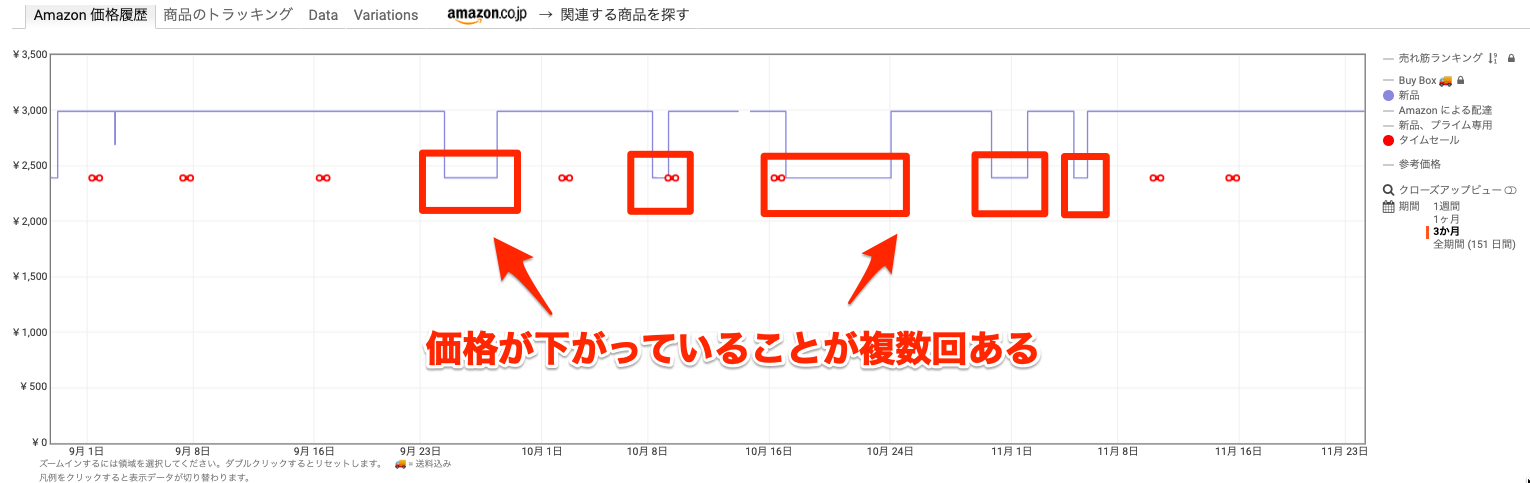
高いときの価格は2,990円ですが、2,390円になっているタイミングが複数回あることがわかります。
この先もまた安くなる可能性はあるので、しばらく待つことで安く買えるチャンスがあるかもしれません。(絶対ではないです)
Keepaを使えばこういった予測もできます。
Keepaのデメリット
Keepaのデメリットを解説します。
全ての機能を使うには月額利用料がかかる
Keepaは無料でも使えますが、全ての機能を使うには月額利用料を払う必要があります。
月額19ユーロとそれなりの料金になります。
せどりでガッツリ稼ぎたいという場合を除いては、無料版で十分かと思います。
Keepa以外にも、モノトレーサーやイーリサなど無料で使える価格推移チェックツールもあるので、こちらを利用するのもいいかと思います。
関連記事:Amazonの価格推移をブラウザで確認する方法とおすすめツール
スマホでの操作性が悪い
詳しい価格変動が見れるのは素晴らしい機能ですが、スマホとは相性が悪いです。
というのも、Keepaは細かいデータ表示がされるので、画面の小さいスマホだと操作しにくいからです。
店舗でせどりをする時の仕入れ判断としては不向きなので、他のランキングチェックツールを利用したほうがいいでしょう。
まとめ
Keepaの月額料金や活用方法を解説してきました。
Amazon物販をしている人がメインで利用するサービスではありますが、Amazonで安く買いたい時に利用するとかなり便利です。
また、タイムセールの事前値上げを見破ることにも有効なので、無料版でも十分なので利用してみてください。
- Amazonで買い物をするだけなら無料版
- 電脳せどりなどAmazon物販をする人は有料版
といった感じで利用してみるのがいいかと思います。